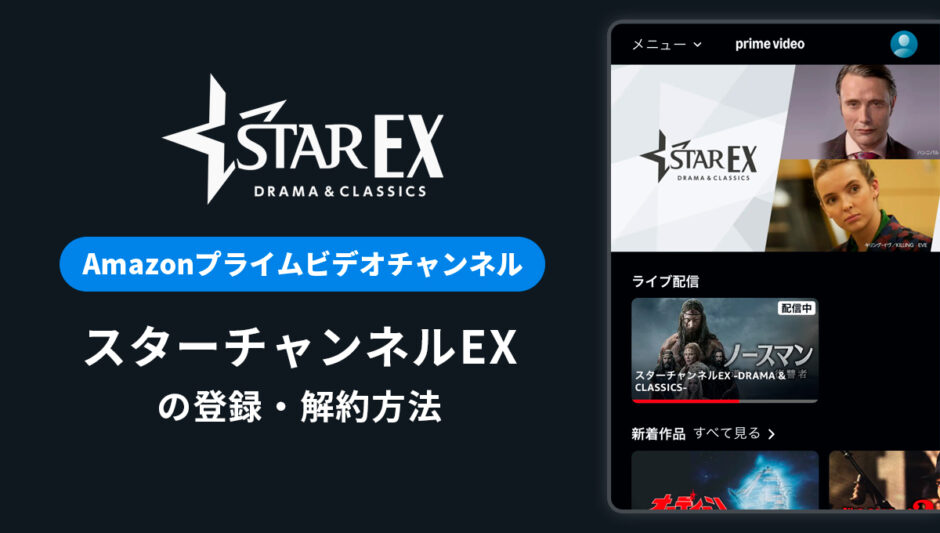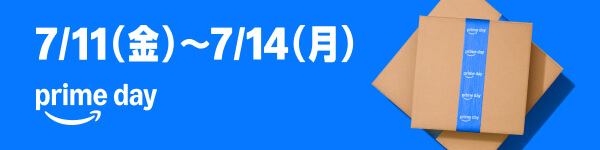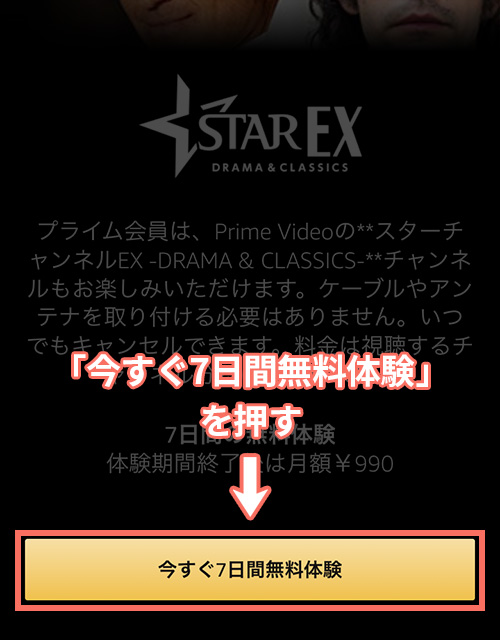日本初上陸の最新海外ドラマや、有料放送のスターチャンネルから厳選された映画が視聴できる「スターチャンネルEX」。
- 「スターチャンネルEXを無料体験で視聴できる期間は?」
- 「視聴に必要な月額料金はいくら?」
- 「チャンネルの登録や解約の方法は?」
といった疑問をお持ちではないでしょうか。
このページでは、Amazonで視聴ができる「スターチャンネルEX」について月額料金や無料体験期間、チャンネルの登録方法、解約手順を詳しく解説します。
スターチャンネルEXの基本情報まとめ

| スターチャンネルEXの基本情報 | |
|---|---|
| 料金 (税込) | 月額 990 円 |
| 無料期間 | 7日間無料 |
| 主な作品 |
|
スターチャンネルEXは、日本初上陸の最新海外ドラマと有料放送のスターチャンネルから厳選された映画が視聴できる専門チャンネルです。
Amazonプライム会員向けのオプションサービス「Amazonプライムビデオチャンネル」にてスターチャンネルEXが提供されており、チャンネル内の作品が見放題で視聴をすることができます。
ポイント
初回登録時には、30日間の無料体験期間が用意されており、登録方法・手順は以下のページにてわかりやすく解説していますので、まだプライムビデオ会員でない方は確認してみてください。
Amazon「スターチャンネルEX」の無料体験期間
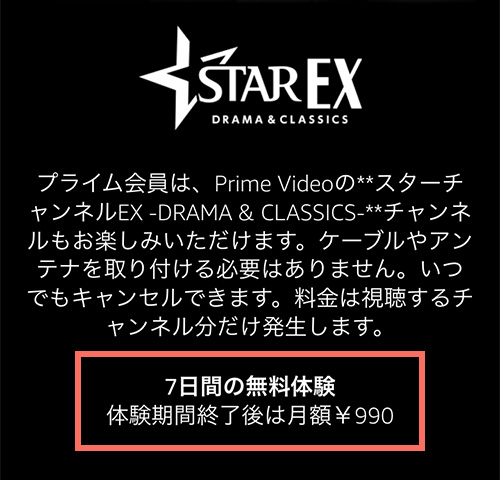
AmazonプライムビデオでスターチャンネルEXを登録すると、7日間の無料視聴体験ができます。
無料期間はチャンネル登録をした日時から計算され、7日後の同じ時間までが無料です。
それまでに解約手続きをしていなければ、自動的にチャンネルの月額料金が発生します。
スターチャンネルEXの視聴に必要な月額料金
スターチャンネルEXの月額料金は990円(税込)です。
7日間の無料体験期間を過ぎると、毎月チャンネル料金として990円が発生することになります。
「無料期間のみ利用したい」といった方は、チャンネルの登録後すぐに解約手続きをすることで、解約忘れの心配もなく視聴をすることができますよ。
ポイント
解約方法・手順の解説はこちら
料金の支払い方法は?
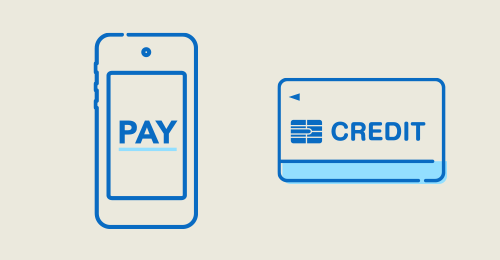
スターチャンネルEXのチャンネル料金の支払い方法は「クレジットカード」と「キャリア決済」の2種類です。
Amazonプライムで「Paidy翌月払い」や「Amazonギフト券」の支払い方法を選択している場合は、支払い方法を変更することになります。
AmazonでスターチャンネルEXを登録する方法・手順
Amazonプライムビデオチャンネルで、スターチャンネルEXの視聴を開始するためには、チャンネルの登録を行います。
視聴開始までの実際の流れは、以下のようになります。
1.スターチャンネルEXのページにアクセス
2.詳細を確認
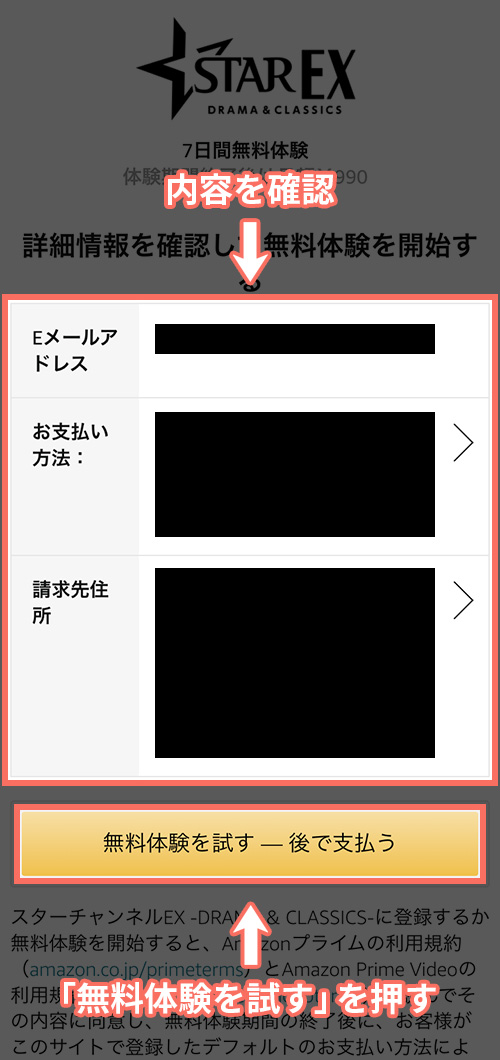
詳細確認の画面が表示されます。
メールアドレス、支払い方法、請求先住所の確認をしましょう。
問題がなければ「無料体験を試す」とある黄色のボタンを押します。
ポイント
3.スターチャンネルEXの無料体験登録完了
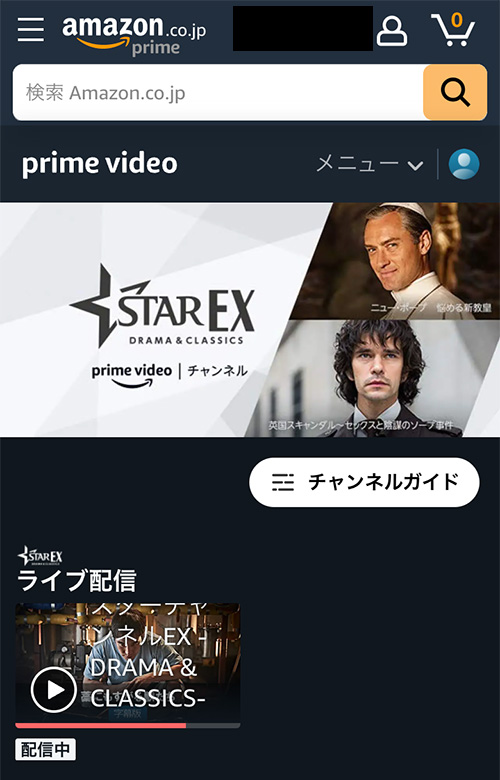
以上の2ステップで、スターチャンネルEXの無料体験登録は完了です!
登録後から、7日間の無料視聴体験が開始されます。
実際に筆者も登録してみましたが、2ステップで終わるので迷うことなくスムーズに登録することができました!登録後はすぐに視聴を開始できます。
AmazonでスターチャンネルEXを解約する方法・手順
次からは、AmazonプライムビデオチャンネルでスターチャンネルEXを解約する方法・手順を解説します。
登録をしたチャンネルは、Amazonプライムの管理ページから解約できます。
「無料期間だけ利用したい」場合には、忘れないうちに解約も済ませておきましょう。
1.管理ページにアクセス

Amazonプライムビデオチャンネルの「管理ページ」にアクセスします。
2.登録解除
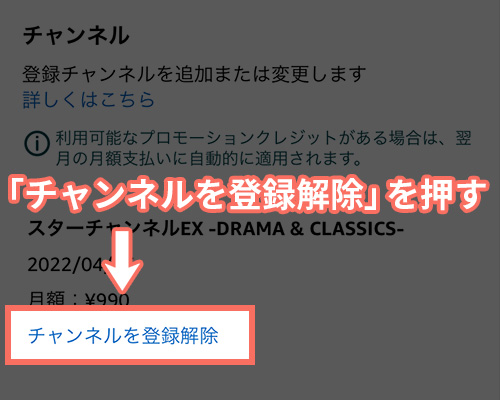
「チャンネル」の項目内に、現在登録しているチャンネルが表示されます。
スターチャンネルEXの価格の下にある「チャンネルを登録解除」の青色の文字(リンク)を押します。
3.自動更新機能を無効にする
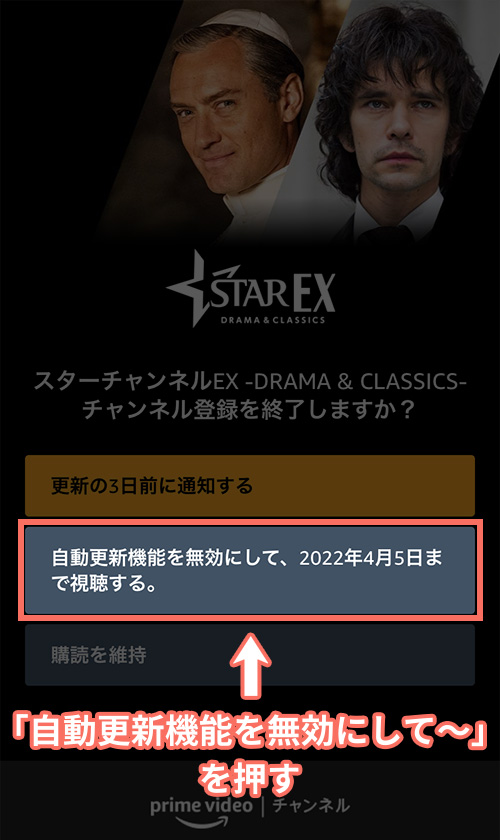
「自動更新機能を無効にして、2022年4月5日まで視聴する」と表示されているボタンを押します。
👆 ボタンの日付は、実際の無料期間までが表示されます。
4.登録解除の理由を選択
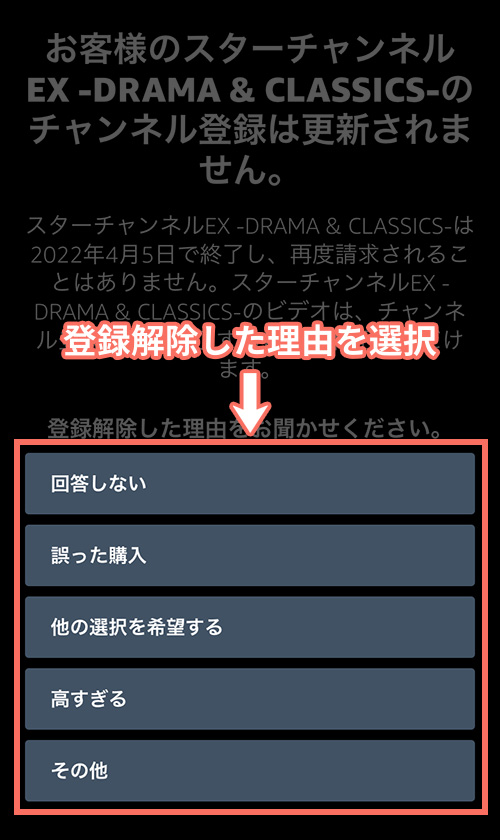
ここでは、キャンセルした理由の該当箇所を押します。筆者は一番上の「回答しない」を選択しました。
5.解約完了
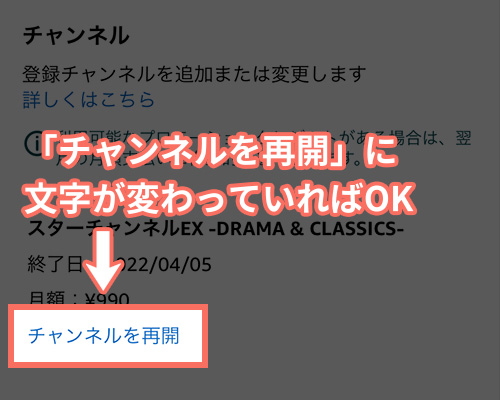
以上の手順で、スターチャンネルEXの解約は完了です。
「4.登録解除の理由を選択」の後に、再度Amazonプライムビデオチャンネルの管理ページが表示されますが、上記画像のように「登録解除」→「チャンネルを再開」に文字が変わっていれば、問題なく解約できているということになります!
ポイント
まとめ
Amazonプライムビデオで視聴ができる「スターチャンネルEX」について紹介しました。
ポイントは以下の通りです。
- 7日間の無料視聴体験ができる!
- スターチャンネルEXの料金は月額990円(税込)
- チャンネルの登録は3ステップで完了
まずは、7日間の無料体験でスターチャンネルEXをお試し視聴してみてください!
無料期間のみ利用したい場合には、解約忘れに注意しましょう。